Til sidst af dette overflod af tutorials om Looks & Styles vil jeg gerne opsummere det hele i et kapitel for dig og bare tale om, hvad der egentlig sker her til sidst.
Når det kommer til Looks & Styles, handler det om, at du forhåbentlig har lært at trække den viden ud, som du har brug for, for at skabe genkendelighed. Det er virkelig hovedformålet med Looks & Styles: Skab din egen look. Skab den, arbejd på den, indtil du siger: "I denne stil kan jeg vise mine portrætter, her kan jeg også vise en high-key, en low-key." Alt hvad du ønsker, skal være muligt med Looks & Styles. Så har du fået det maksimale ud af dette overflod af tutorials.
Til dette har jeg forberedt et eksempel til dig. Det er det retoucherede billede - med en grundlæggende farvetone, der først blev tilpasset.
Jeg fulgte visse billedregler. Jeg monterede en baggrund (1), jeg havde en midgrund (2), hvor min model var placeret, og jeg havde en forgrund (3) med de uskarpe græsstrå, som jeg malede ind.

Dette er denne pensel - når du går til indstillingerne øverst, vil du se denne græsstråspensel. Så enkelt kan det gøres ... Og hvis du overholder disse billedregler for en komposition, så er du allerede et skridt videre med kompositioner.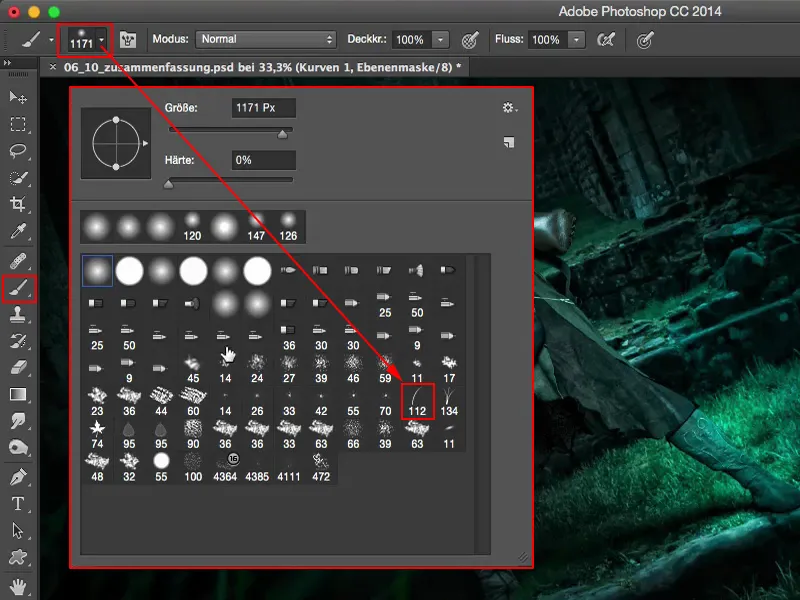
Når det kommer til Looks & Styles, kan det siges: Med et look er man faktisk aldrig rigtigt færdig. Jeg klikker alle lagene fra her. Og et look er altid en personlig smag. Lad dig ikke påvirke af, hvis folk råber til dig fra alle kanter og siger: "Jeg ville have gjort farverne helt anderledes, det er slet ikke min stil." Det betyder overhovedet ikke noget. Et look er altid dit personlige præg, og det er det, du vil formidle til folk: "Folk, sådan laver jeg mine billeder i dette look, i denne stil, og sådan fungerer det for mig her. Og hvis det falder i din smag, er du det helt rigtige sted hos mig, men look'et er kun hos mig, det er mit eget look, som jeg har skabt her til mig." Ikke sandt? Det er der, du skal hen.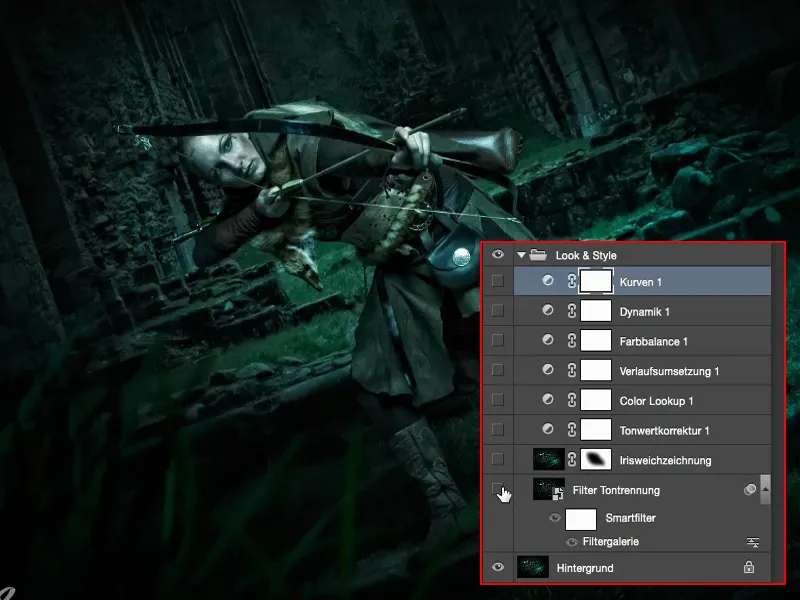
I dette eksempel begyndte jeg at tænke: "Der er én ting, jeg slet ikke har prøvet i alle disse tutorials, og det er Filtergalleriet." Jeg lavede en kopi (1), der blev konverteret til et Smartobjekt (2), så jeg altid kan tilgå det ikke-destruktivt.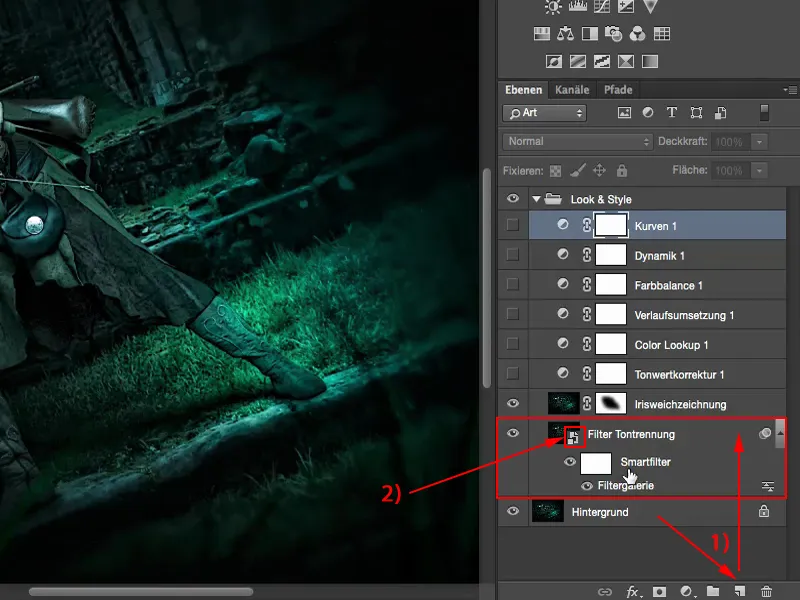
Filtergalleri: Tonal separation og edge enhancement
Jeg klikkede nu bare igennem Filtergalleriet og så, hvad der egentlig passede godt her. Og med tonal separation & edge enhancement (1) blev jeg hængende.
Jeg brugte her ekstreme værdier (2) på 10 for edge strength, 0 for edge sharpness og 5 for tonal separation og bemærkede, at det på en eller anden måde gav et tegneserie-look. Der er naturligvis meget der er gået tabt på de virkelige pixels, for det er jo en kunstfilter - og de griber allerede meget dramatisk ind i billedet. Men jeg kunne virkelig godt lide det på dette billede.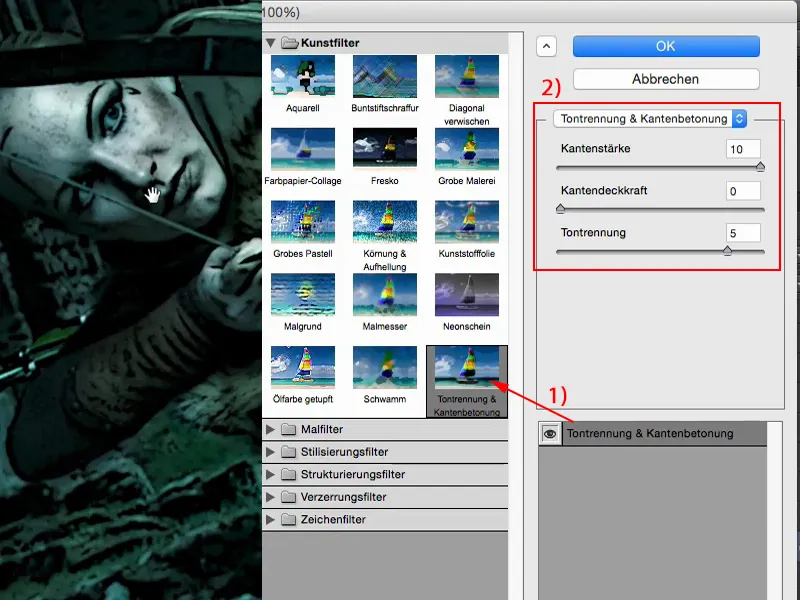
Når jeg går ind på forstørrelsesglasset, kan du også se, at det sker helt præcist, ligesom i filterforhåndsvisningen på mit billede.
Og selvfølgelig er det et andet look nu, men hey: Det kunne være en scene fra Ringenes Herre. Her skyder Elverdronningen lige ned Orken. Sådan kan jeg forestille mig det. Og så kan det også gå i retning af tegneserier. Denne billedstil passer virkelig godt til dette billede for mig. Så jeg har virkelig bevæget mig væk fra denne fotorealisme og har med en kunstfilter skabt noget helt andet.
Iris softening
Næste gang stødte jeg på iris softening. Jeg lavede en lagkopi. Jeg glemte dumt nok smartobjektet her. Nu kan jeg ikke komme tilbage til indstillingerne, men i dette tilfælde gør det ikke noget, for der skete kun justeringer på justeringslag. Det kan man overleve, det sker også for mig fra tid til anden. Jeg brugte iris softening (1) fra softening gallery (Filter>Softening Gallery>Iris Softening…) og malede det hele lidt ud på en maske (2) rundt omkring, som jeg tænkte, så det ser pænt ud. Og så centreres det hele om vores bueskytte.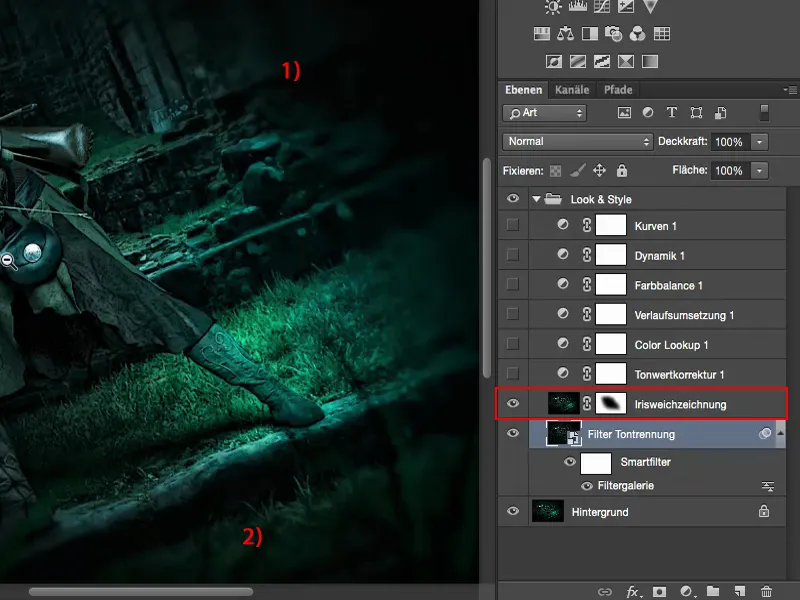
Så brugte jeg iris softening (1) fra softening gallery (Filter>Softening Gallery>Iris Softening…) og malede det hele lidt ud på en maske (2) rundt omkring, som jeg tænkte, så det ser pænt ud. Og så centreres det hele om vores bueskytte.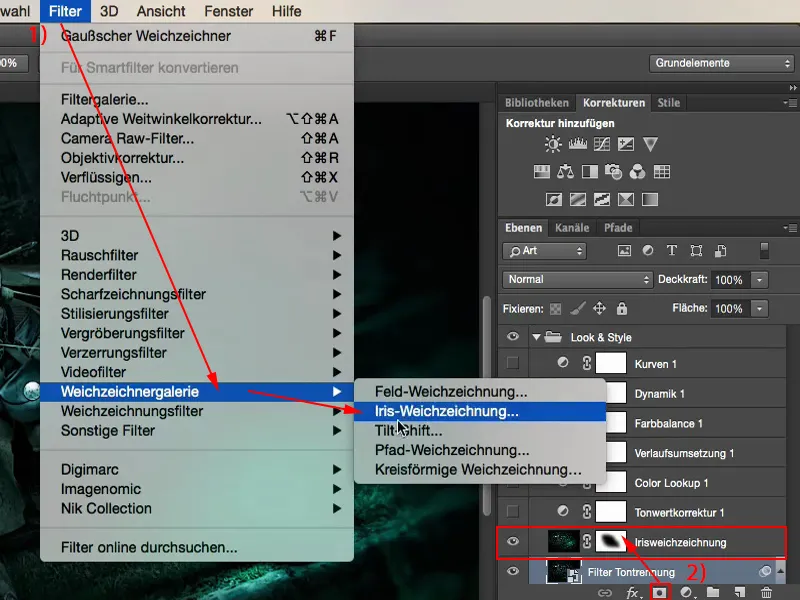
Tonestyrker
Så tænkte jeg, at jeg lige skulle kigge på tonestyrkerne (1): Kan jeg optimere noget her? Jeg bemærkede, i tilstand Normal: Billedet ser godt ud, det er allerede forberedt. Men i tilstand Negativ Multiplikation (2) kan jeg stadig finjustere lidt på det.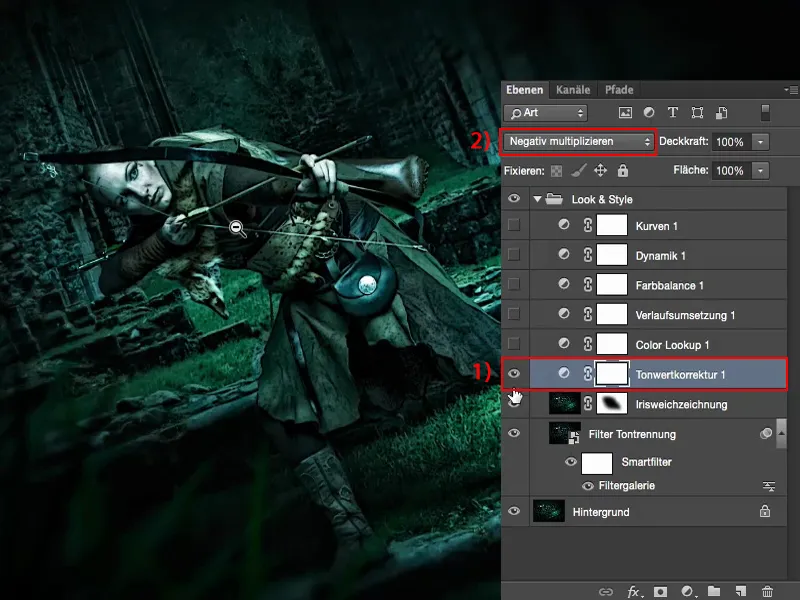
I sammenligning: 0% og 100% gennemsigtighed. 100% ville være for meget, det ville få det til at skille sig ud, det kan jeg ikke rigtig lide, men sådan cirka 60 til 70%, måske lidt mere, tænker jeg, at jeg er tilfreds med min model endnu mere.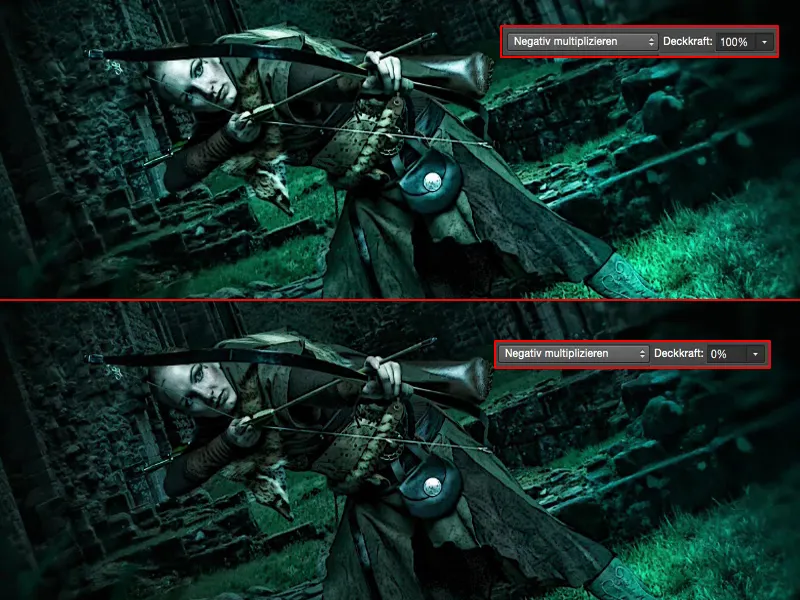
Og derfor lod jeg det være på 69%, for jeg tænkte: "Sådan ser det sejt ud."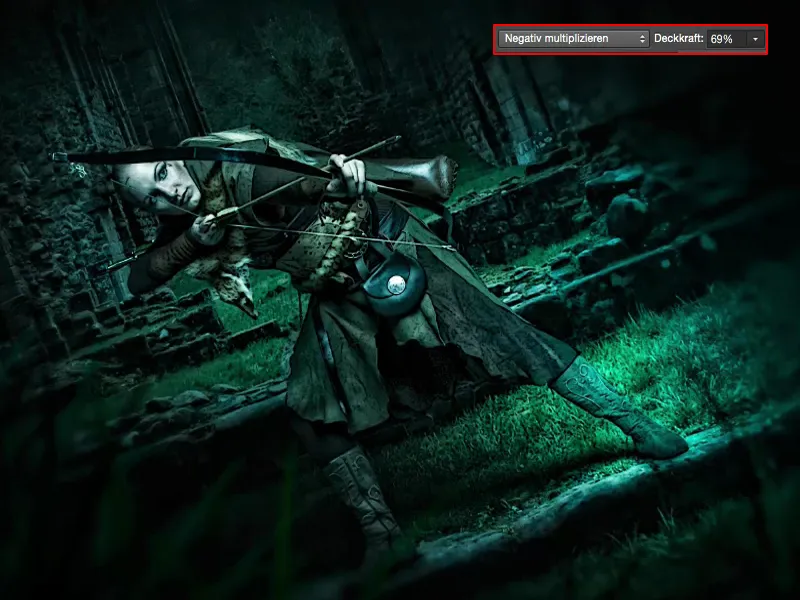
Farvelookups
Meget velegnet er naturligvis disse Farvelookups (1) herover. Jeg tjekker dem bare lige og sætter dem til 100% (2). Det er tydeligvis EdgyAmber(3).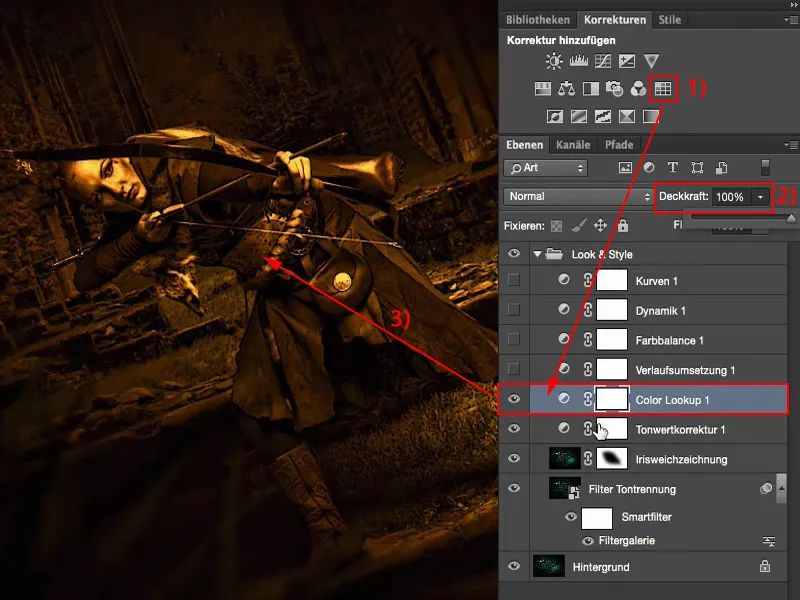
Det er for mig den store ting med disse Farvelookups. Jeg lægger bare lidt på hver lag, fordi jeg tænker: Klar, ved 100% er det straks synligt, men ved cirka 20-30% får jeg en varm farve-touch i det kolde billede, uden at fjerne den kulde helt fra billedet.
Jeg kan også gøre det med andre justeringslag, hvis jeg trækker lidt i skyderne - men hvorfor skulle jeg gøre det, når der allerede er denne smukke justeringslag, farvelookup med dette EdgyAmber-Look? Så har jeg trukket cirka 20-30% af denne stil ind i mit billede.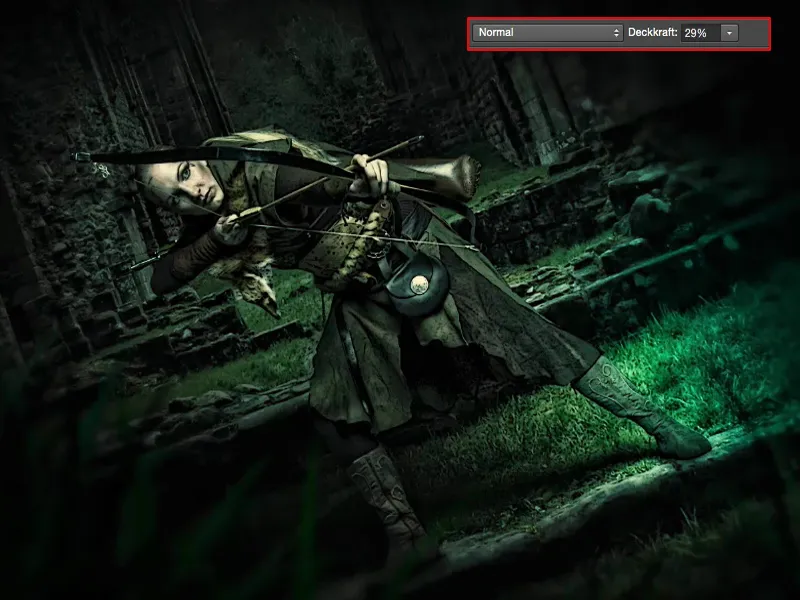
Gradientkonvertering
Gradientkonvertering (1) fra lys til mørk: I dette tilfælde var det sådan, at det gik fra denne brune berøring til sort (2). Det kommer også med her. Jeg lukker det lige, så man kan holde styr på det hele.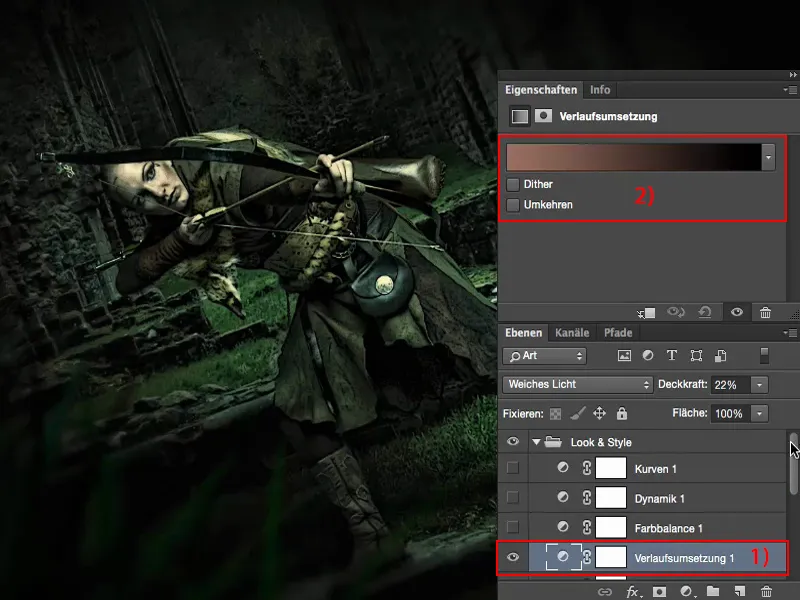
Og gradientkonverteringen er sat til Blødt lys, ved 100%. Der får jeg virkelig mærkelige farver her, men ved cirka 10, 20% tætner det hele igen.
Det er også en hovedfokus, når jeg udfører farvegraduering af et billede: Jeg prøver altid at gøre atmosfæren i hele billedet mere håndgribelig, mere kompakt, mere smeltende sammen og på en eller anden måde mere intakt. Jeg ved slet ikke, hvordan man skal beskrive det. Det er sådan en følelse: Hver gang jeg ser disse 20, 30%, føler jeg mig næsten nøgen, når jeg ser før-billedet, fordi det her manglede simpelthen i billedet, og det får jeg tilbage via Gradientkonvertering i dette tilfælde.
Farvebalance
Til Farvebalance kan jeg trække farverne kølige og varme. Jeg besluttede ikke at lade det være ved 100%, for ellers kunne jeg have sparet alle de ting før med EdgeAmber og så videre. Nej - der trækker jeg også bare igen nogle få procenter, og får så en snert af kulde tilbage, men ikke rigtig meget.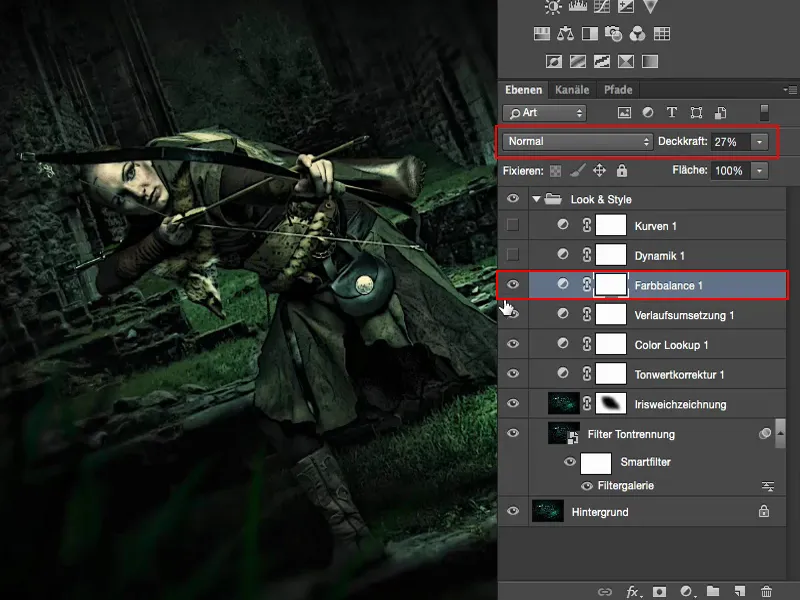
Dynamik
Ved Dynamik har jeg bare leget rundt og konstateret: Der sker egentlig ikke så meget. Jeg har bare trukket lidt op, bare for sjov, fordi jeg tænker: Forstærke svage farver i billedet - det fungerer bare godt. Det har næsten ingen effekt.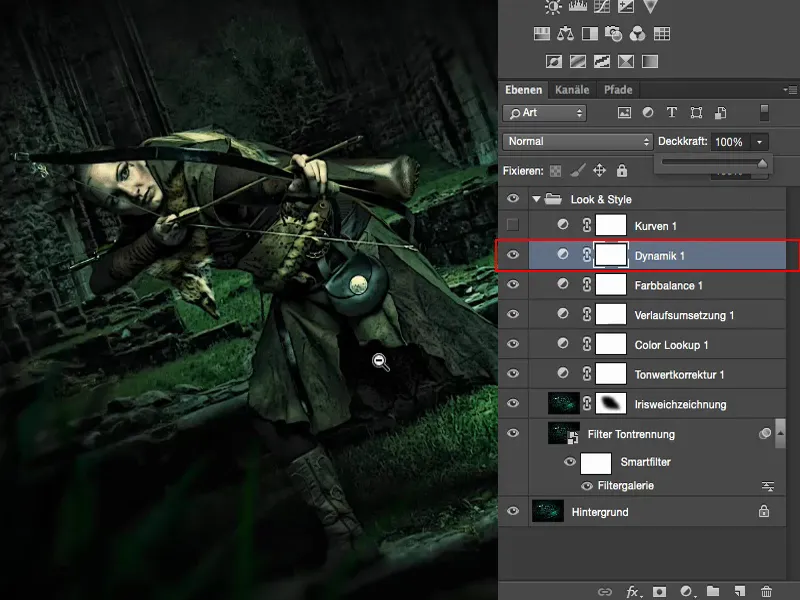
Tonekurver
Så tænkte jeg: Til sidst kunne jeg godt lige justere lidt på kurverne (1). Tonekurver (2) er naturligvis fremragende til det, hvis jeg vil have et kryds-look.
Jeg går her over til Blå-Kanalen (3). Der kan du se en meget, meget lille forskydning. Jeg er bare gået en smule op her. Jeg viser det lidt tydeligere, så ser du det også i billedet. Her kan jeg farve teksterne blå indtil det yderste (4). Det ser på en måde ikke dårligt ud, men jeg vil bare have en lille snert (5) i mine billeder.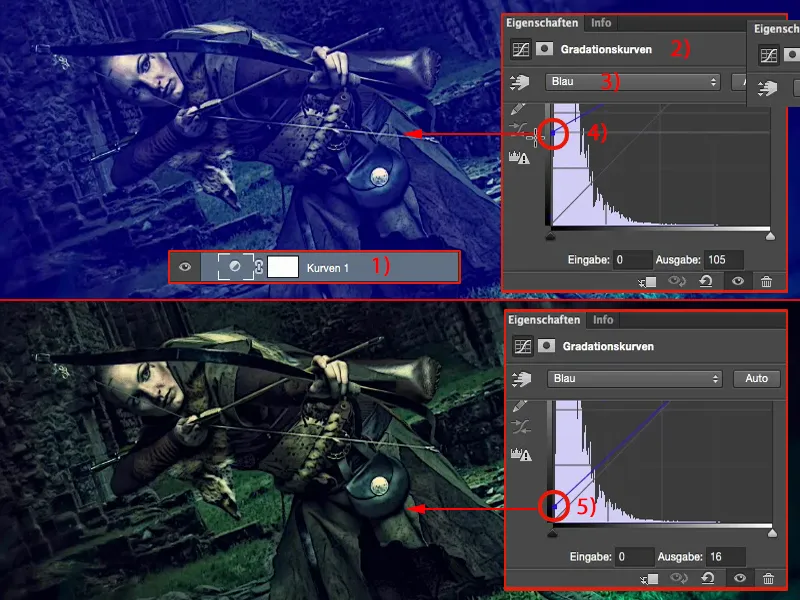
Og når jeg trækker ned i lysene i Blå-Kanalen (1), får jeg gullige grønne lys. Det er for meget, så jeg trækker også kun en smule ned her.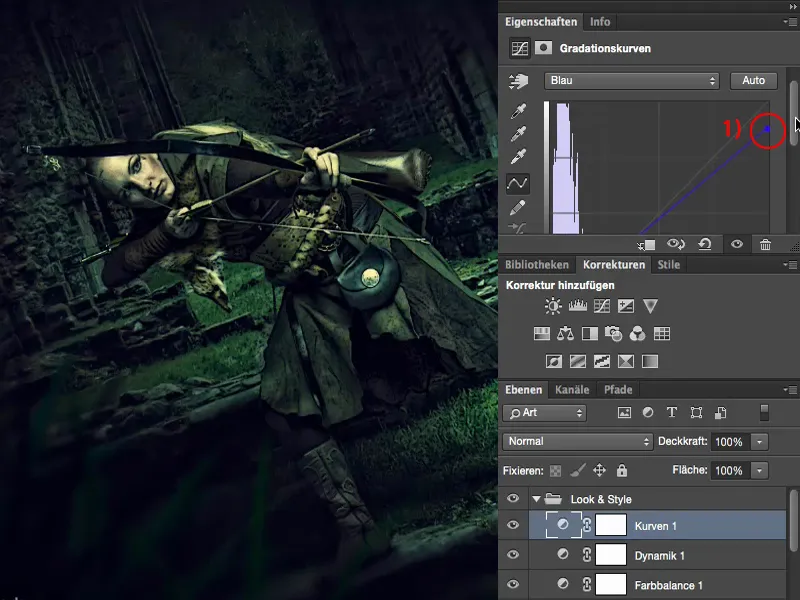
Og så er billedet færdigt for mig. Du kan prøve at klemme lidt mere ud her. Jeg kan nu konvertere det hele til et Smartobjekt her og kun maskere bestemte dele af billedet, det ville også være en mulighed. Eller jeg kan samle det hele her ved hjælp af Skift + Alt + Ctrl + E i et almindeligt pixel lag og sige: "I Raw-konverteren har jeg virkelig fede muligheder."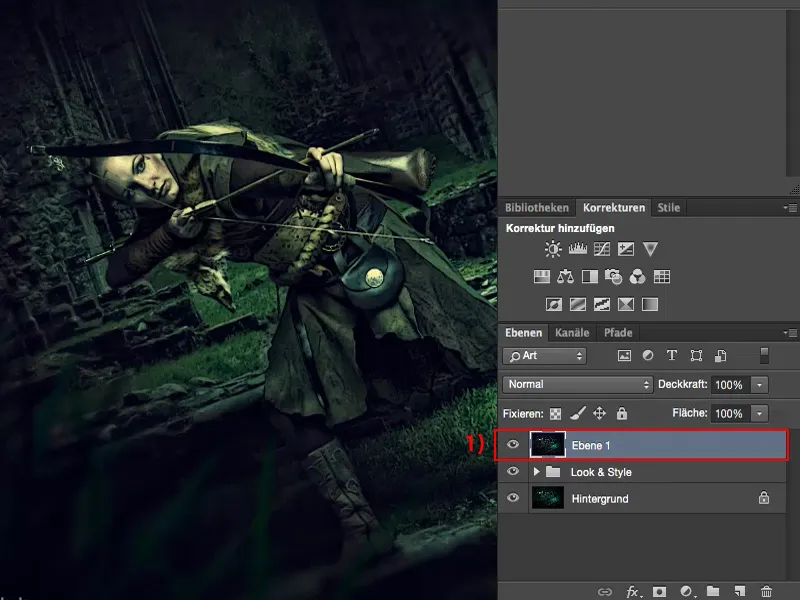
Camera Raw-filter
Siden de seneste, jeg tror to versioner af Adobe Photoshop, har jeg integreret Camera Raw som filter her. Og det er selvfølgelig super cool, når jeg allerede er nået til slutningen og gerne vil foretage grading her.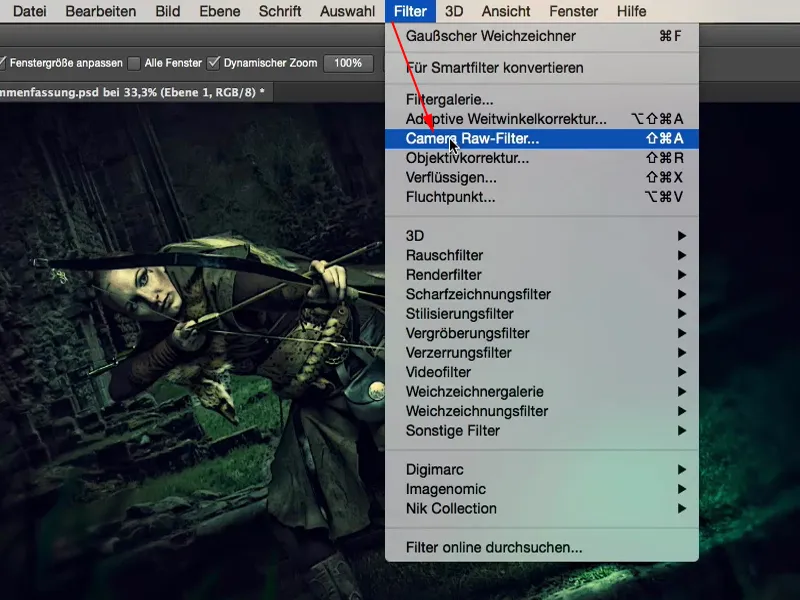
Især kan jeg nu se: Hvad sker der, når jeg lyser Skyggerne op og lyser Sort op? Så får jeg allerede et helt andet look, meget, meget mere grafisk, endnu mere mod tegneserier. Det kan lade sig gøre, men det er ikke et must. Men jeg har i det mindste kigget på det - uden at rode for meget med justeringslag og så videre - ganske enkelt i Raw-konverteren.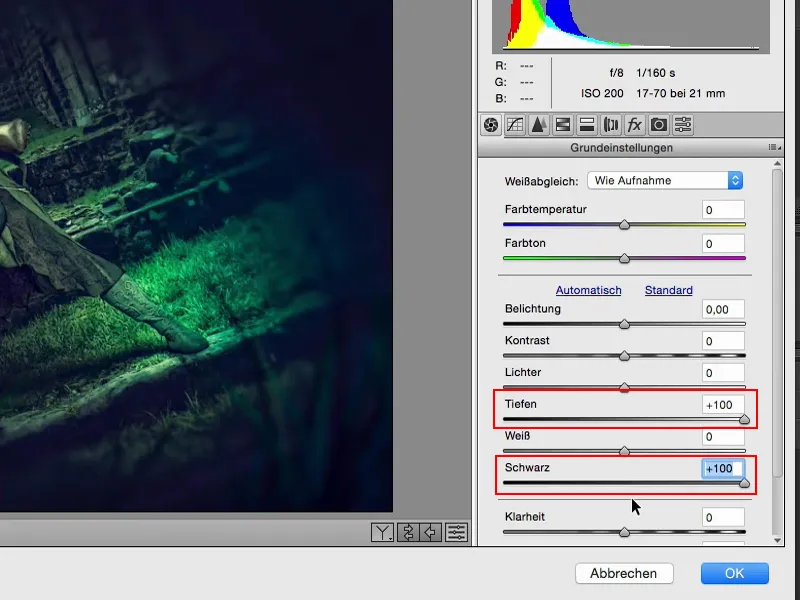
Jeg kan også ændre farvelooket fuldstændigt. Varmfarver, kolde farver, jeg kan lige kigge på det hele kort, for så at konstatere: "Nej, nej, jeg er faktisk helt på rette vej", ved at nulstille det til 0 igen.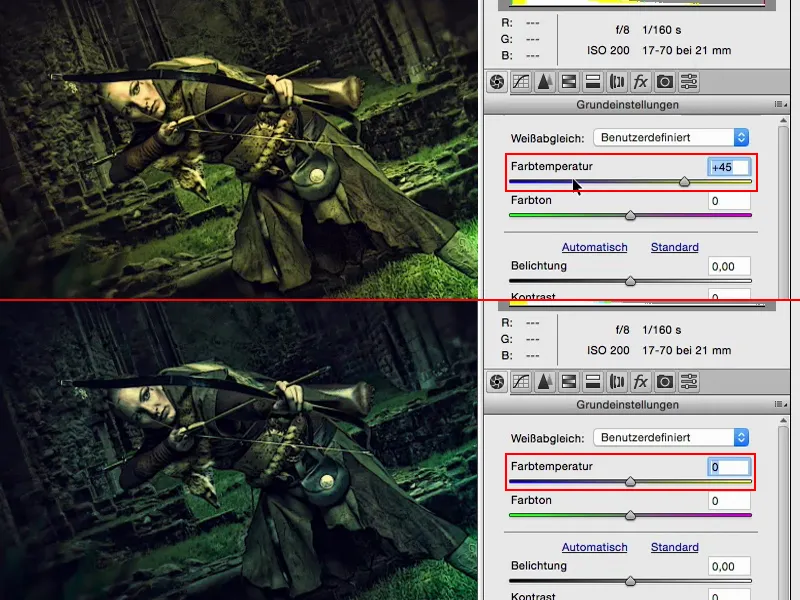
Hvad sker der, hvis jeg trækker Klarheden helt op?
Wow! Højkontrast-look, heller ikke dårligt. Men det er for meget for mig. Men måske tåler mit billede cirka 10, 20 % klarhed? Ja. Okay, så tager vi lige ca. 20 % med her. Det fungerer ret godt.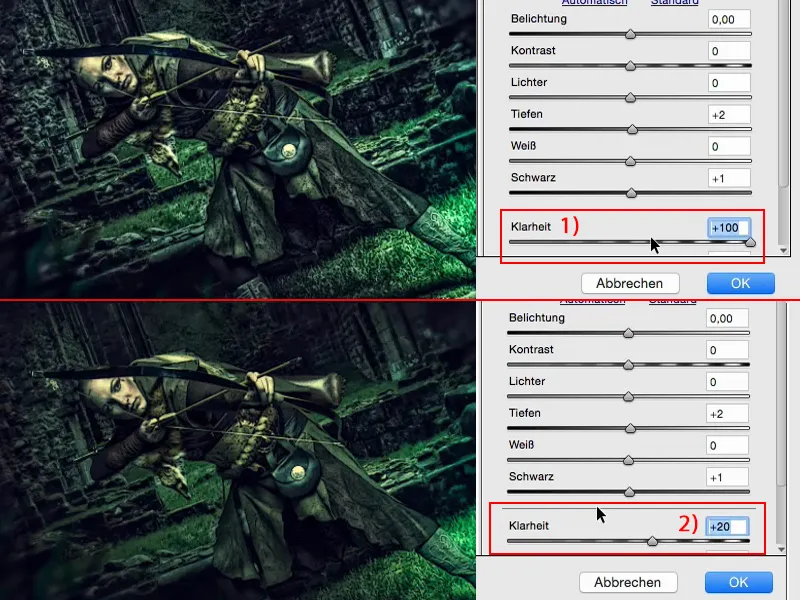
Eller jeg har også nogle fine ting som disse to gradientværktøjer. Hvordan ville det se ud, hvis jeg tilføjede en varm-koldt gradient her? Lad os prøve det. Jeg laver en gradient ind i billedet fra højre, der skal løbe skråt ind i modellen, og det ønsker jeg at have meget varme farver på siden. Og også justere Eksponeringen lidt - fokusere lidt mere på foden. Nej, det er ikke min stil.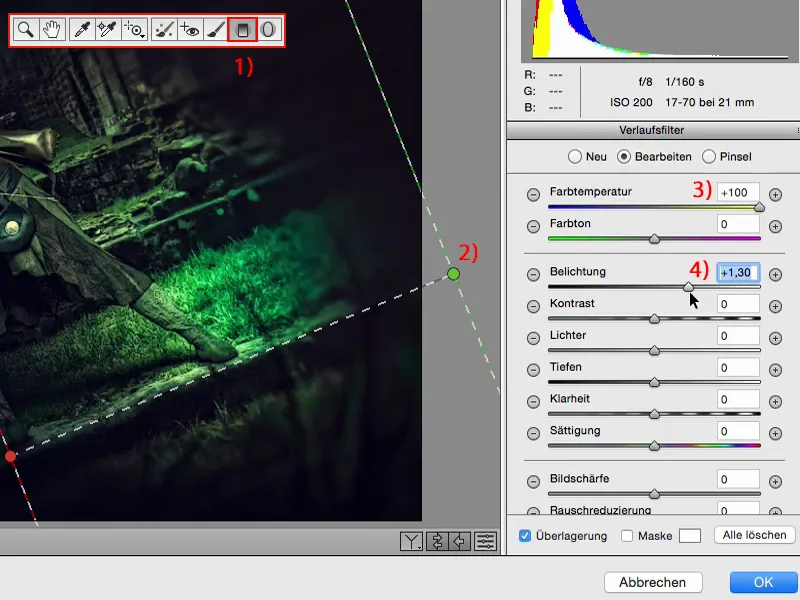
Og hvordan ser det ud med kolde farver? - Koldt er faktisk ret cool, for det ser ud, som om der trækker lidt blåt grønt ind her til højre. Og jeg konstaterer: Det gør vi her. Det er næsten som en farvet vigentte, og så har jeg igen ændret looket. Så simpelt er det altså i Raw-konverteren.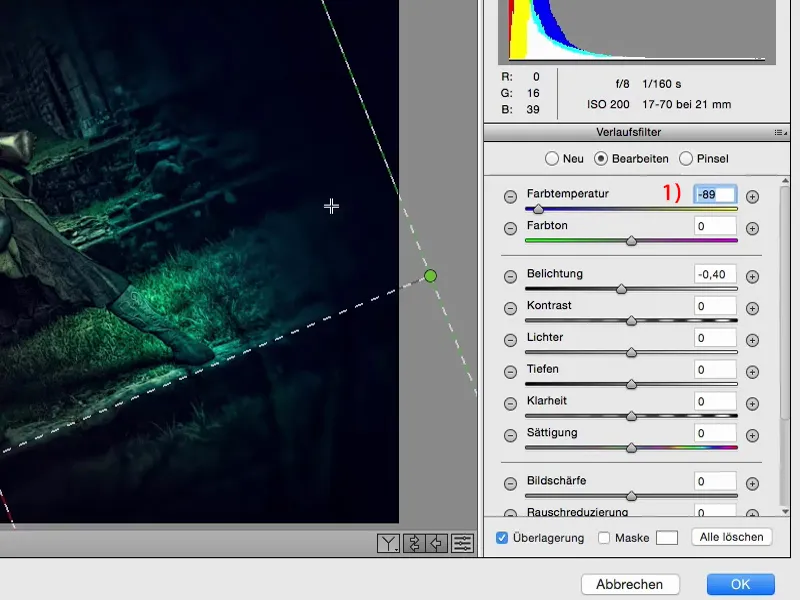
I hvert fald kigger jeg på HSL/Gråtone-skifteren (1) i Raw-konverteren. Farvetone, Mætning, Lysstyrke - fedt! Hvilke farver består mit billede af? Gul, grøn, blå - det er rigtigt, det er farverne. Med rød (3) vil jeg ikke kunne ændre meget. Hvis jeg trækker i rød her og der, er det måske gemt et sted i huden, men det er ikke synligt længere.
Med gul (4) - det har jeg helt sikkert her, primært i hudfarven og glansteseerne. Men jeg rører ikke ved det, for hvis jeg øger det - nej, det ser ikke godt ud.
Også appelsin (5) er kun lidt til stede i huden, næsten kun i kinden, der sker heller ikke meget.
Når det kommer til grøn (6), ser det helt anderledes ud. Der er stadig en del luft her i græsset. Og jeg beslutter at gøre det lidt lysere. Aquamarin (7) er også til stede, og der tilsætter jeg lidt mere. Og blå (8) trækker ret meget på siden. Jeg gør det lidt lysere.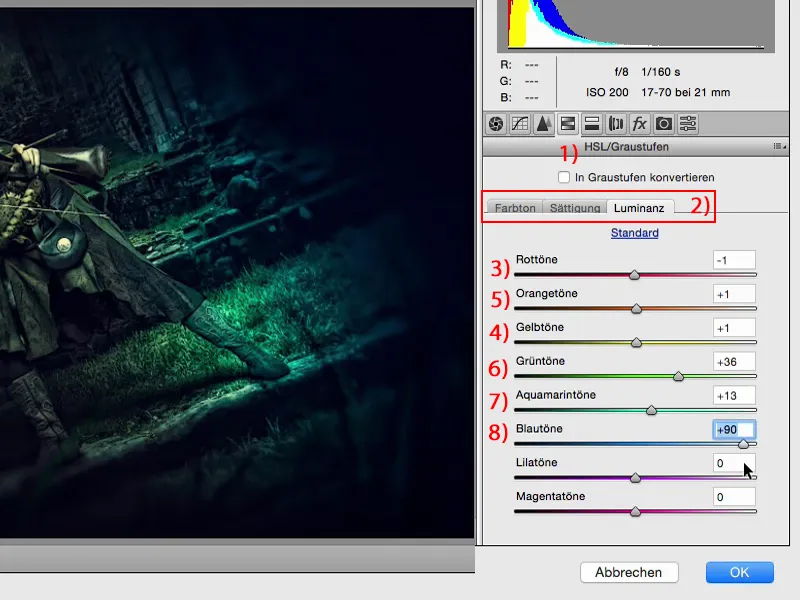
Ved Mætning: (1) selvfølgelig Grøn - jeg kan trække det helt op eller fjerne det. Jeg beslutter endda at lade grønt (2) trække sig tilbage lidt. Og ved Aquamarin (3) beslutter jeg at skrue lidt op. Blå (4) må jeg ikke trække for meget op, ellers bliver det hele for underligt her. Men se, hvad der sker, når jeg pludselig fjerner Blå. Det hele bliver meget, meget surrealistisk og ser næsten ud som color-key. Det er lidt skamfuldt, men jeg tænker: Måske har jeg overgjort det med Blå.
Det er netop det dejlige her: Jeg kan bare kigge på tingene. Og hvis jeg har lavet noget rod - klikker jeg bare på Annuller (5) eller nulstiller skifterne til 0 og begynder forfra.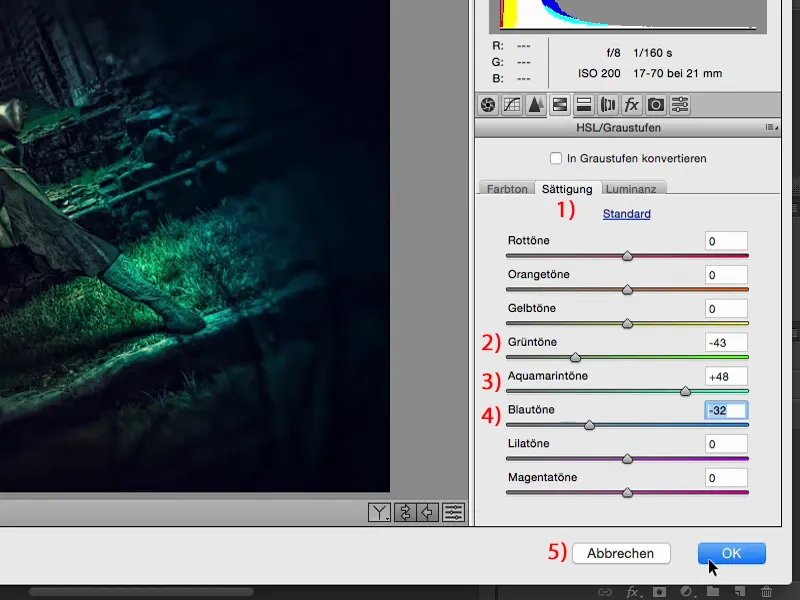
Så giver jeg dig det hele tilbage. Du var jo lige her i live, da vi praktisk talt "skabte" det, som man så smukt siger på ny-tysk. Og det har vi nu trukket frem igen i RAW-konverteren. Dette er indstillet på Normal, 100 % gennemsigtighed. Som altid er reglen: Træk gennemsigtigheden tilbage, gå ned på 70, 80 %, og det er stadig en fantastisk ændring. Jeg ville endda gå lidt længere tilbage, måske kun til 50 % (1) cirka. Så bliver billedet mere og mere kompakt, og du nærmer dig så det endelige resultat.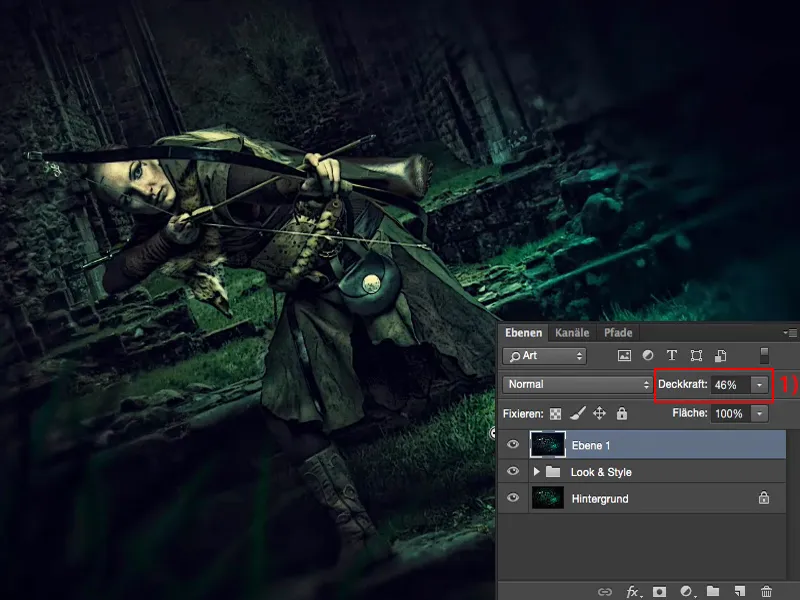
Afsluttende ord
Hvornår denne leg er slut, bestemmer du kun og kun selv. Jeg anbefaler altid: Før du gemmer et billede virkelig eller ikke smider PSD-filen ud for alt i verden – men måske gør du det alligevel – så sov en nat over det. Måske to nætter. Hvis det ikke er en kommerciel sag, og du kun vil offentliggøre det på Facebook eller i din portefølje: Ingen tvinger dig til at uploade det straks, 10 minutter efter det er færdigt. Vis det til venner, vis det til bekendte, upload det ikke på nettet endnu! Du vil se, at de vil bemærke mange andre ting end dig. Måske siger de til dig: "Det, du har gjort her, med denne mærkelige sløring, overgangen (1) er alt for hård." Eller: "Tag det blå (2) ud, lav det hele i grønt, og det er meget mere sammenhængende." Du prøver det, du har arbejdet ikke-destruktivt, du laver det hele på ny for dig selv, ikke for dine venner, men du lytter måske til den rådgivning, de har givet dig. Så sov endnu en nat over det, og du vil opdage og mærke, at der stadig er nogle fejl på visse punkter ... Og så bliver det hele virkelig endelig perfekt.
På samme tid bør du selvfølgelig huske at foretage alle rettelser på tomme lag med værktøjerne (1) og også bruge lagtilstandene (2). Alt dette gør din arbejdsgang kompakt, gør den overskuelig, struktureret. Og hvis du arbejder med smartobjekter, arbejder meget på tomme lag, vil du også opdage, at en ikke-destruktiv arbejdsgang slet ikke er så svær. Det bliver en del af dig.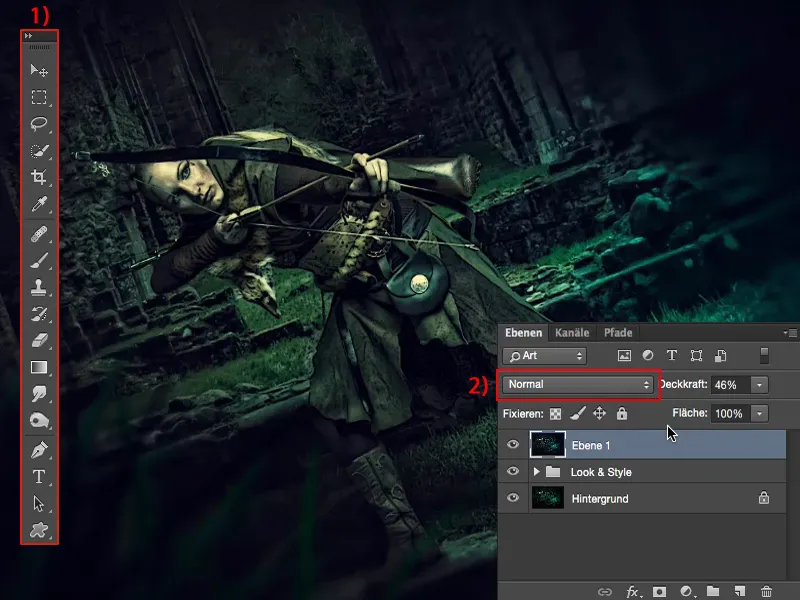
Alt dette har du brug for, når du virkelig vil finde dit look, din stil. Og jeg håber, at disse tutorials har hjulpet dig på din vej.


